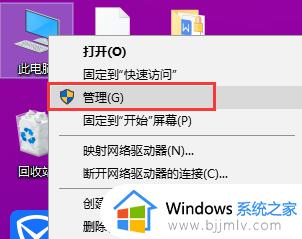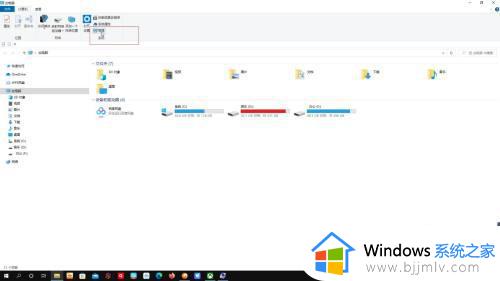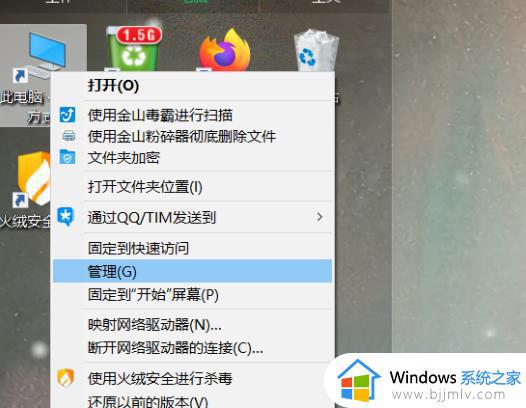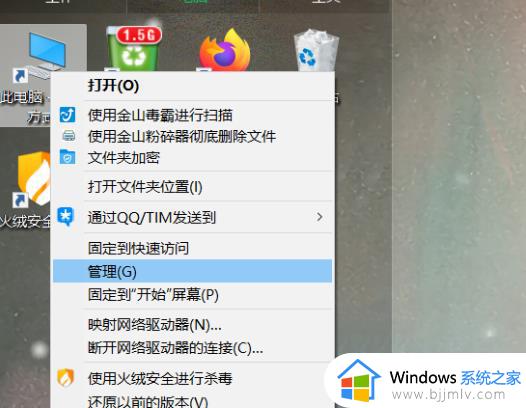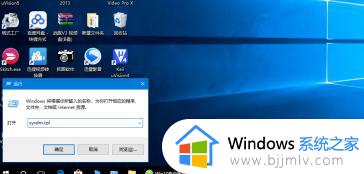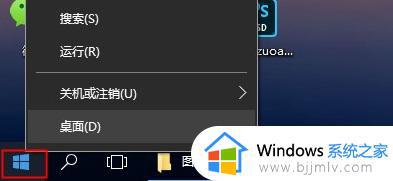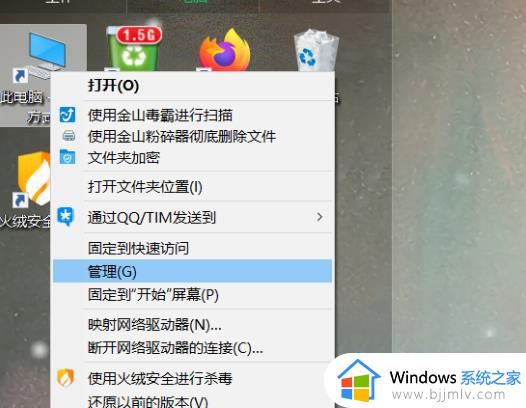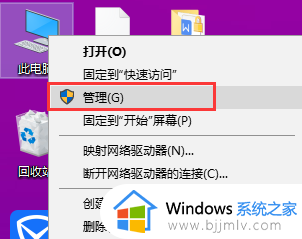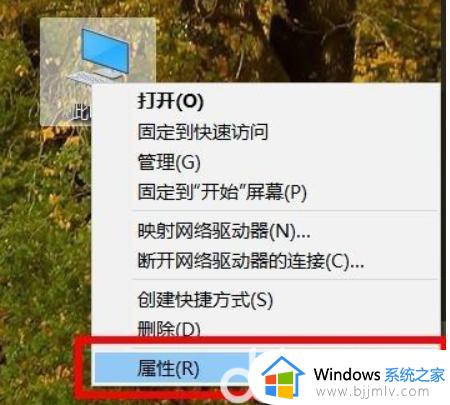win10如何查看日志 win10查看日志教程
更新时间:2023-07-21 09:59:14作者:skai
小伙伴们不知道你们在使用win10系统的时候知不知道win10系统自带一个日志呢,它可以帮助我们自动记录一些电脑出现的异常和错误信息,我们可以通过这些日志来进行查看,那么win10如何查看日志呢?接下来小编就带在大家一起来看看win10查看日志教程,希望对你有帮助。
查看方法:
方法一:
1、"win+R"快捷键开启运行,输入"eventvwr",回车打开。
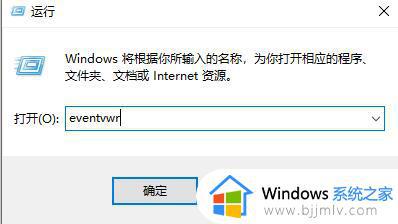
2、在打开的窗口界面中,点击左侧中的"Windows日志"将其展开。即可根据自身需求选择想要查看的日志分类,双击即可查看。
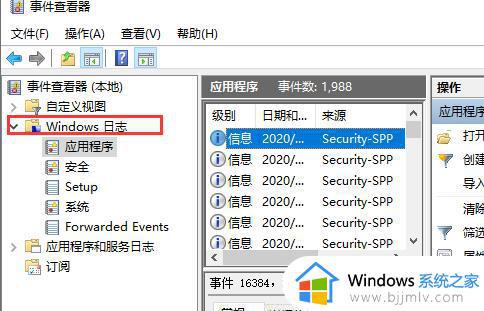
方法二:
1、右击下方任务栏中的"菜单",选择选项列表中的"事件查看器"打开。
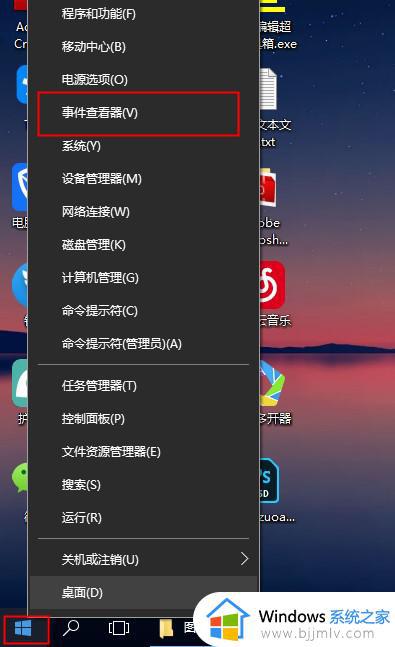
2、然后在打开的窗口界面中,点击左侧栏中的"Windows日志"就可以进行查看了。
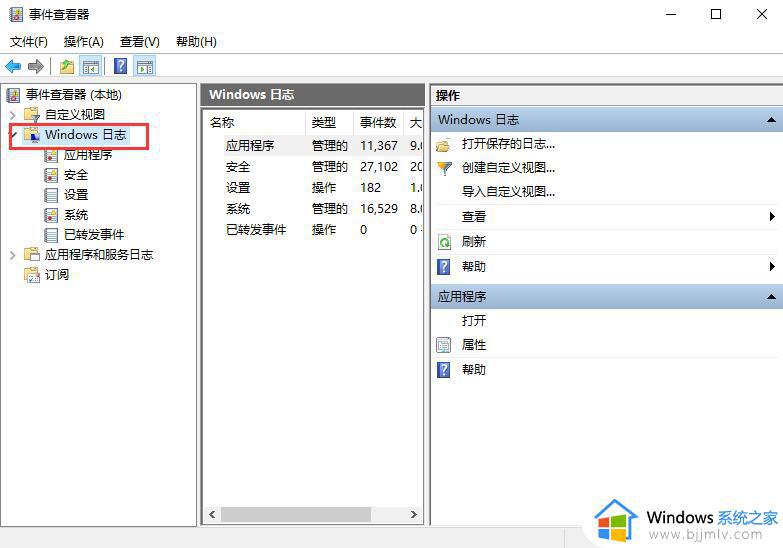
以上全部内容就是小编带给大家的win10查看日志教程详细分享啦,小伙伴们如果有需要的话可以参照上述的方法进行操作,希望小编的内容对你有所帮助。